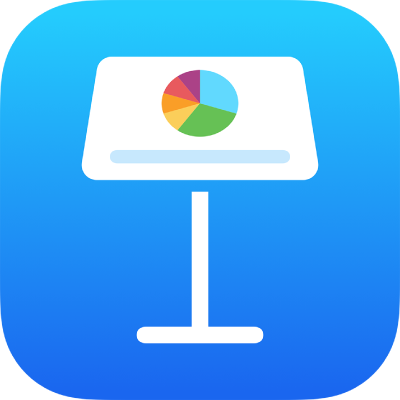
Cambiar el orden y los tiempos de las composiciones en la app Keynote del iPhone
Puedes cambiar el orden en el que se muestran las composiciones de todos los objetos animados de una diapositiva y especificar cuándo aparecen con respecto a los demás (por ejemplo, a la vez o uno detrás de otro).
Dispones de una gran flexibilidad para ordenar las composiciones. Por ejemplo, puedes hacer que todas las composiciones de un objeto se reproduzcan antes de que empiecen a reproducirse las de otro objeto. O puedes entrelazar las composiciones para que las de un objeto se alternen con las de otro objeto.
Ve a la app Keynote
 en el iPhone.
en el iPhone.Abre una presentación con dos o más animaciones de composición.
En el navegador de diapositivas, toca para seleccionar la diapositiva con las composiciones que quieras reordenar.
Toca
 en la parte superior de la pantalla y, a continuación, toca Animación.
en la parte superior de la pantalla y, a continuación, toca Animación.Toca
 en la parte superior de la pantalla.
en la parte superior de la pantalla.Para cambiar el orden de una composición, toca la composición, mantenla así y, a continuación, arrástrala a una nueva posición.
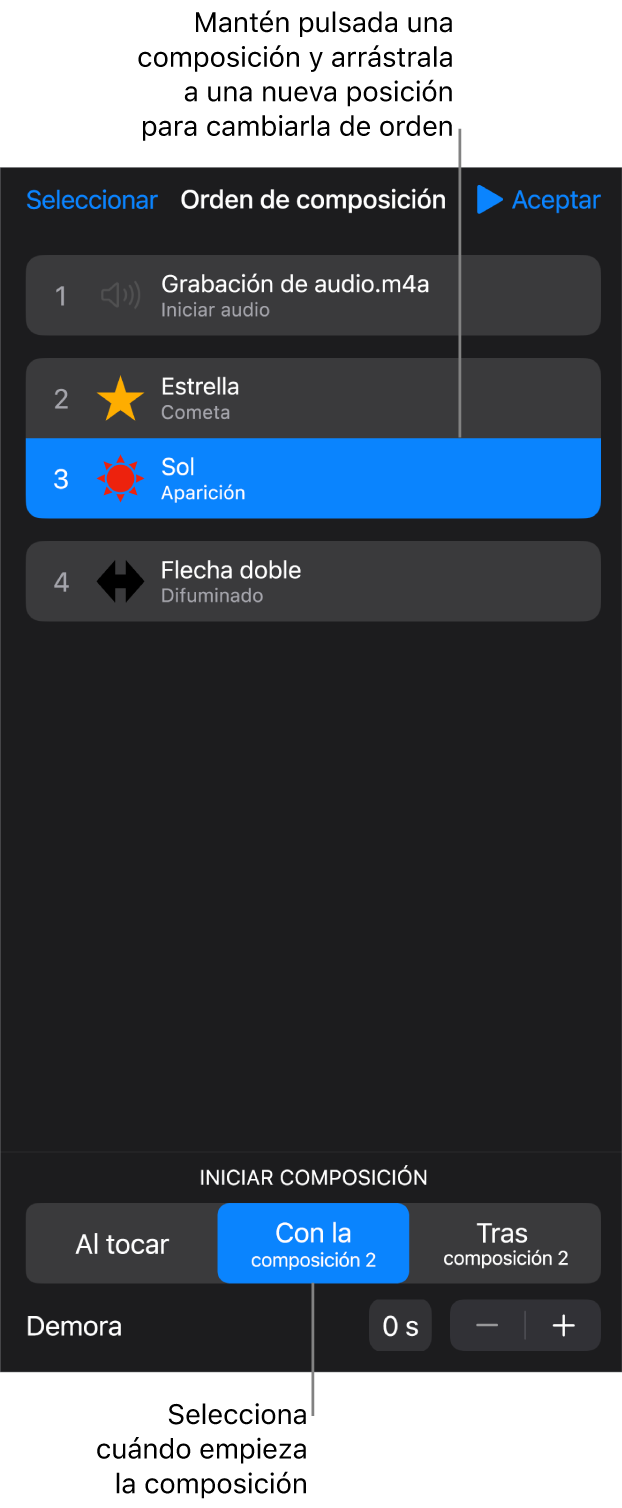
Para cambiar los tiempos de una composición, púlsala y, a continuación, toca una opción debajo de “Iniciar composición”.
Después de la transición: La composición se reproduce después de la transición de la diapositiva. Para ajustar la cantidad de tiempo que debe transcurrir antes de que se reproduzca la composición, toca
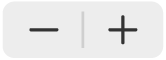 situado junto a Demora.
situado junto a Demora.Al tocar: La composición se reproduce cuando tocas. Si has configurado varias composiciones para que se reproduzcan “Al tocar”, la primera se reproduce con el primer toque, la segunda lo hace con el segundo, y así sucesivamente.
Con la anterior: La composición se reproduce al mismo tiempo que la que la precede. Esta opción no está disponible para las composiciones contiguas que no se puedan reproducir al mismo tiempo.
Después de la anterior: La composición se reproduce cuando finaliza la composición anterior. Para ajustar la cantidad de tiempo que debe transcurrir antes de que se reproduzca la composición, toca
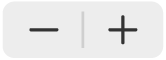 situado junto a Demora.
situado junto a Demora.
Solo aparecerán las opciones relevantes para una composición. Por ejemplo, “Después de la transición” solo aparece para la primera composición.
Para ver una previsualización de la animación, toca
 .
.Toca OK en la esquina superior derecha de la lista “Orden de composición” y, a continuación, toca OK en la esquina superior derecha de la pantalla.
Para editar varias composiciones a la vez, toca Seleccionar en la esquina superior izquierda de la lista “Orden de composición”. Toca varias composiciones para seleccionarlas y, a continuación, cambia los tiempos.